Está a enfrentar o desafio de conceber um esquema apelativo no Word, mas ainda não tem nenhum texto para trabalhar? Não se preocupe! Neste guia, vou mostrar-lhe como trabalhar eficazmente com texto de marcador de posição para dar vida às suas ideias de apresentação. Quer esteja a trabalhar num índice ou apenas pretenda preparar um documento, vou guiá-lo passo a passo através dos diferentes métodos para criar ficheiros de amostra com margem e texto Lorem Ipsum.
Principais conclusões
- Utilizar a função "RAND" para gerar rapidamente vários parágrafos de texto aleatório.
- Utilizar a função "LOREM" para inserir textos fictícios concisos no documento que são frequentemente utilizados no design.
- Ajustar o número de parágrafos e linhas para otimizar a apresentação.
Instruções passo a passo
Criar o ficheiro de exemplo com a função RAND
Abra primeiro um documento Word em branco. Comece por introduzir a linha de comando para gerar o texto de amostra. Introduza o comando =RAND(). Por defeito, este comando criará um conjunto específico de texto que o ajudará a preencher o seu esquema. Para personalizar o número de parágrafos e linhas, pode adicionar parâmetros ao comando. Por exemplo: =RAND(10,6), que lhe dará 10 parágrafos com 6 linhas de texto cada.
Se premir a tecla Enter, verá imediatamente como o seu documento se enche de texto. Certifique-se de que a contagem começa com a programação, o que significa que obterá um total de 66 linhas, mesmo que só tenha pedido 10 parágrafos.
Agora é que a coisa começa a ficar interessante: pode utilizar todos estes parágrafos de texto para verificar a sua formatação e design. Qual é o aspeto dos seus tipos de letra? O espaçamento entre parágrafos está correto? Pode agora começar a construir o seu índice enquanto trabalha nos ficheiros de amostra.
Utilizar Lorem Ipsum para texto de marcador de posição
Se não quiser utilizar a função de texto padrão do Word, existe outra opção: a função "LOREM". Esta é perfeita se precisar de um texto fictício preciso que ocupe menos espaço. Introduza =LOREM() no seu documento para gerar o texto. Pode também especificar o número de parágrafos e linhas, por exemplo =LOREM(5,3), o que lhe dará cinco parágrafos com três linhas cada.
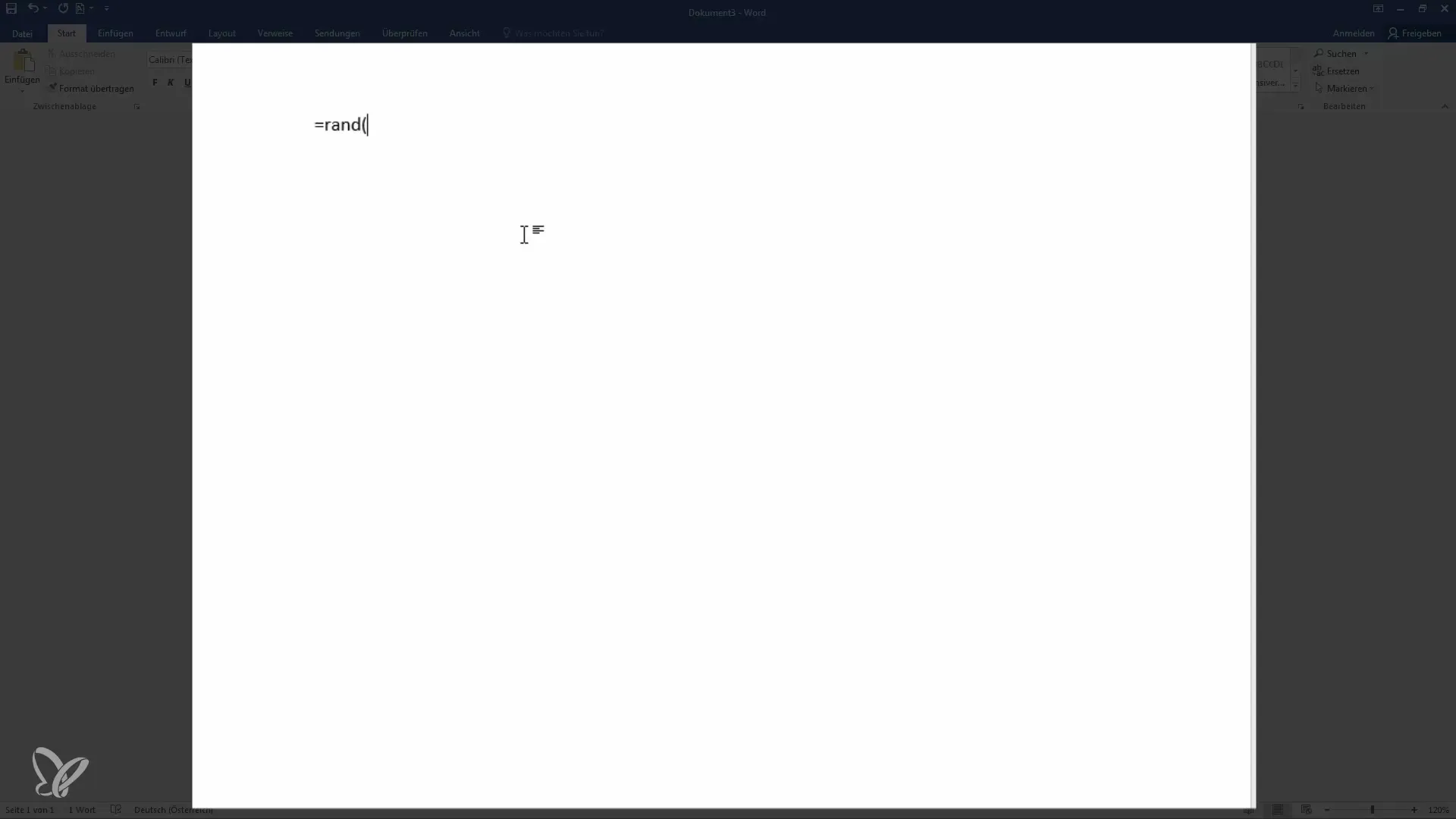
Assim que fizer estas entradas, o texto Lorem Ipsum é apresentado e pode ver imediatamente o aspeto do seu desenho. Este método é particularmente adequado se precisar apenas de um texto curto para testar a apresentação. Note-se que o texto Lorem Ipsum pode gerar menos parágrafos do que a função RAND, dependendo dos parâmetros introduzidos.
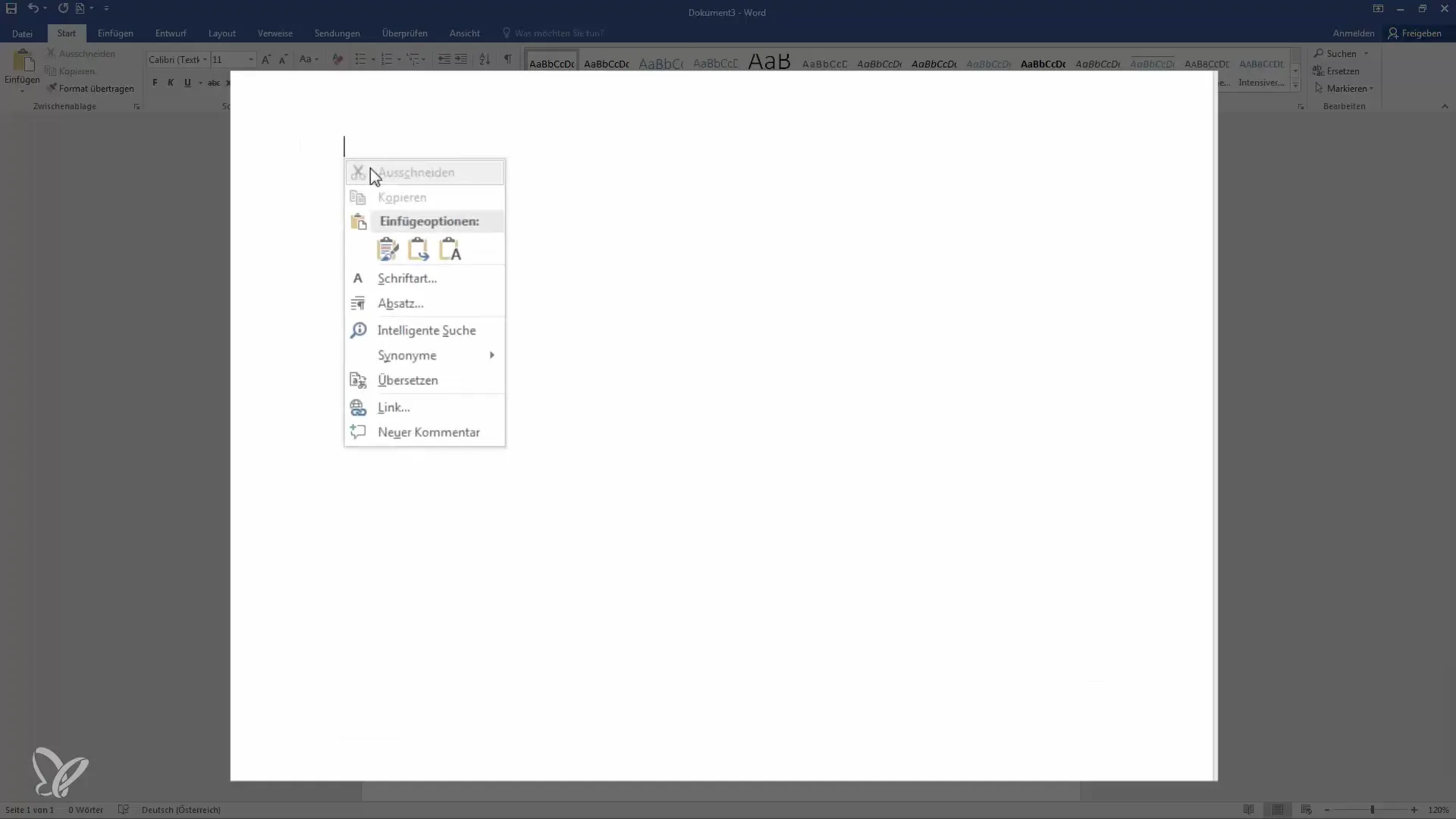
Verificar e fazer ajustes
Depois de introduzir todos os seus textos de marcador de posição, deve verificar todo o esquema. Os parágrafos estão espaçados uniformemente? O tipo de letra é fácil de ler? Pode sempre ajustar os parágrafos para se certificar de que tudo tem bom aspeto e é dinâmico.
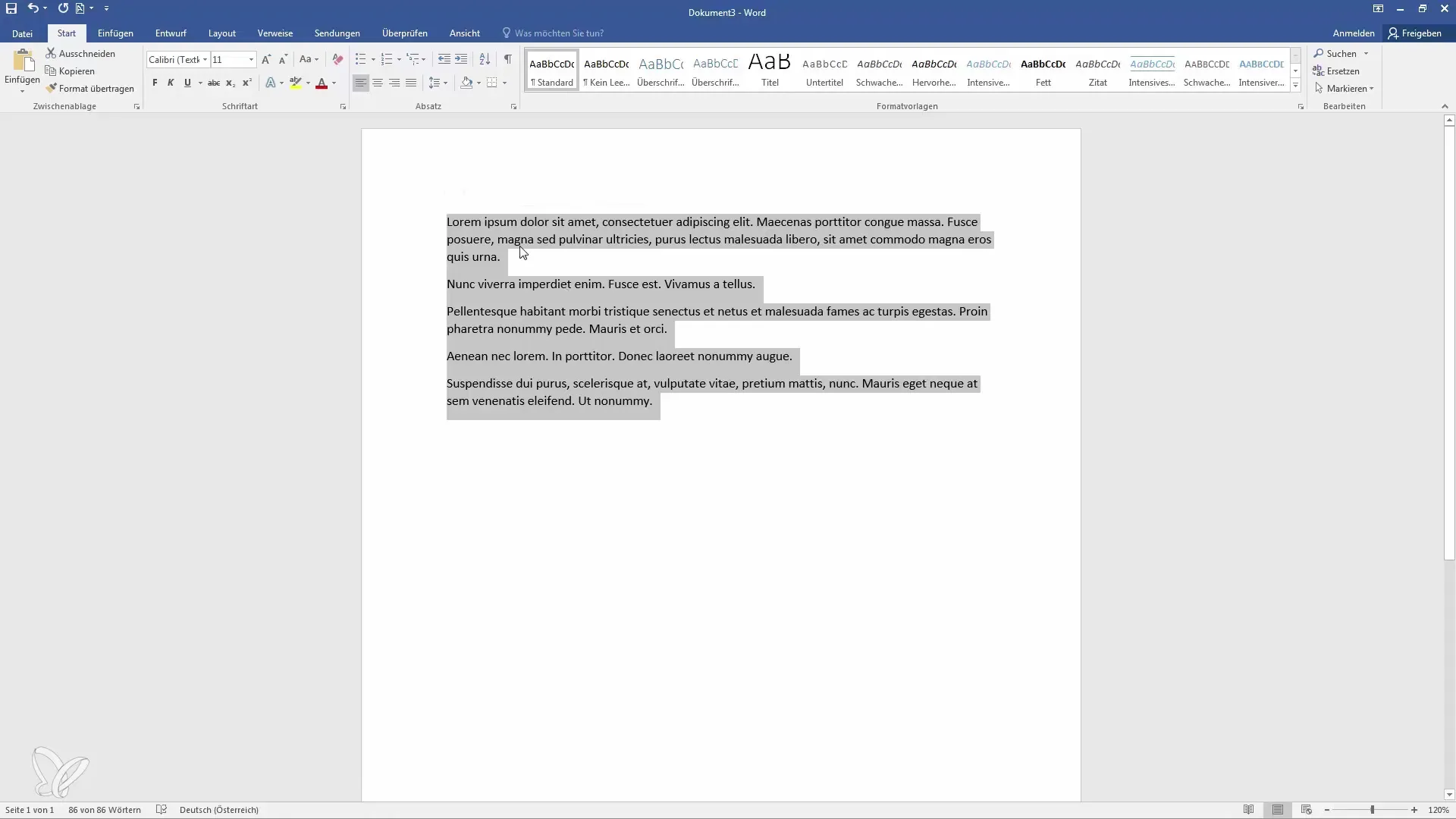
Nas próximas lições, vamos criar uma tabela de conteúdos a partir do texto que gerámos aqui. Esta estrutura ajudá-lo-á a manter o controlo de documentos de grandes dimensões.
Resumo
Neste guia, mostrei-lhe como criar facilmente ficheiros de amostra utilizando as funções RAND e LOREM no Word. Estes métodos permitem-lhe criar esquemas profissionais de forma rápida e fácil, mesmo que o conteúdo real ainda não esteja disponível.
Perguntas mais frequentes
O que é a função LAND no Word?A função LAND gera texto aleatório no Word e permite-lhe criar um número definido de parágrafos e linhas.
Como funciona a função LOREM?A função LOREM insere texto fictício pré-fabricado no seu documento, que é frequentemente utilizado na apresentação e pode gerar menos parágrafos.
Posso personalizar o número de parágrafos?Sim, tanto a função RAND como a função LOREM permitem-lhe especificar o número de parágrafos e linhas necessários.
Para que serve o texto fictício?O texto fictício é utilizado para testar esquemas e ter uma ideia do aspeto do texto num documento final sem ter de esperar pelo conteúdo real.
Quais são as vantagens de utilizar ficheiros de amostra?Ao utilizar ficheiros de amostra, pode testar e personalizar as suas apresentações mais cedo, o que poupa tempo quando o conteúdo real estiver disponível.


